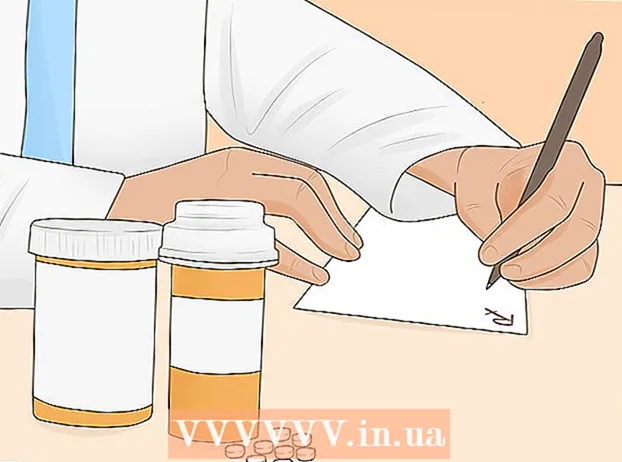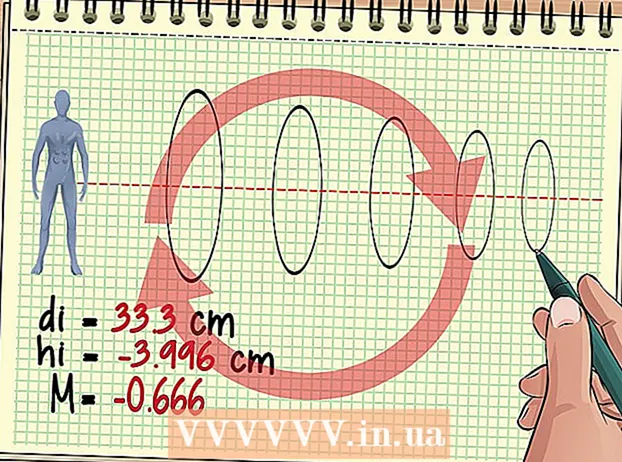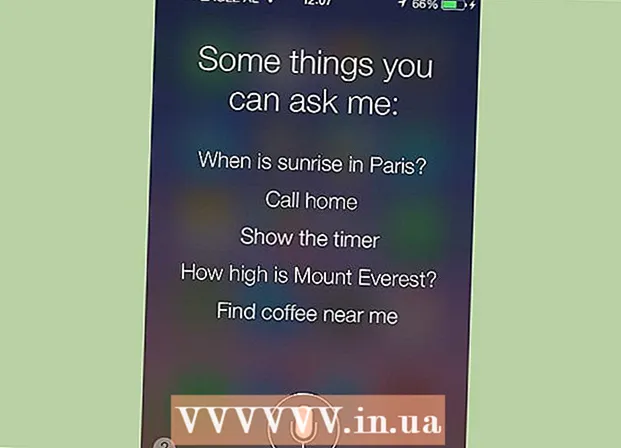Obsah
Táto stránka wikiHow vás prevedie úpravou hlasitosti Alexa pomocou hlasových príkazov a ovládaním hlasitosti v zariadení, ako napríklad Amazon Echo a Echo dot. Tieto metódy sú použiteľné, aj keď Alexa hrá hudbu, vysielanie alebo iné hlasné zvukové zdroje. Ak hlasitosť Alexa nie je dostatočne hlasná, budete sa musieť pripojiť k externým reproduktorom. Môžete upraviť všeobecnú úroveň hlasitosti aj hlasitosť zvuku pri zvukoch upozornenia a budíka.
Kroky
Metóda 1 zo 4: Používanie hlasových príkazov
Rozprávať „Alexa“. Pomocou príkazu prebudiť zobudíte Alexu a ona začne počúvať váš ďalší príkaz.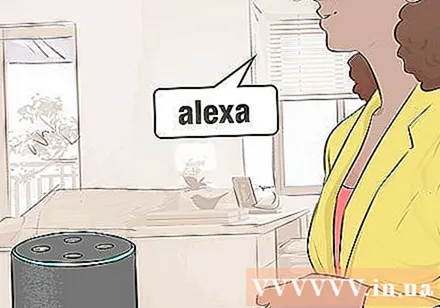
- Predvolený príkaz na prebudenie je „Alexa“. Ak ste ho však zmenili na „Echo“, „Amazon“ alebo iný, použite predtým nastavený príkaz pre prebudenie.
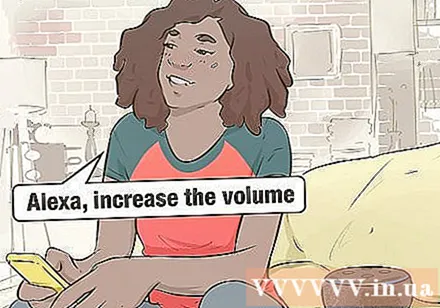
Požiadajte Alexu o zvýšenie alebo zníženie hlasitosti. Požiadajte Alexu, aby svojim spôsobom zvýšila alebo znížila hlasitosť, a ona nastaví alebo zvýši hlasitosť. Napríklad: povedz „Alexa, zvýšiť hlasitosť“ (Alexa, zvýšiť hlasitosť) alebo „Alexa, nižšia hlasitosť.“ (Alexa, znížte hlasitosť).- Môžete to prejaviť napríklad prirodzenejšie „Alexa, znížil by si mi prosím hlasitosť?“ (Alexa, mohli by ste, prosím, znížiť hlasitosť?) Ale stačí povedať, „Alexa, hlasnejšie,“ (Alexa, hlasnejšie) alebo „Alexa, pokles,“ (Alexa, miniaturizovať) bude tiež fungovať.
Tipy: Alexa bude rozumieť slovám ako; zvýšenie / zníženie, zvýšenie / zníženie, vyššie / nižšie, hore / dole a hlasnejšie / mäkšie, takže to používajte intuitívne.
Upravte hlasitosť na konkrétnu úroveň medzi 0 a 10. Minimálna hlasitosť je 0 ekvivalentná stlmeniu a najhlasnejšia je 10. Môžete požiadať Alexu, aby zmenila hlasitosť na konkrétnu úroveň.
- Napríklad: povedz „Alexa, nastav hlasitosť na 6,“ (Alexa, nastavte hlasitosť na 6) alebo jednoducho hovorte „Alexa, ročník 6“ (Alexa, úroveň hlasitosti 6).

Požiadajte Alexa o stlmenie. Povedz to jednoducho, „Alexa, mute“ (Alexa, vypnúť zvuk) a, „Alexa, zapnúť zvuk“ (Alexa, zapnúť zvuk) na vypnutie zvuku a zapnutie zvuku. Keď je Alexa zapnutá, hlasitosť sa vráti na úroveň, ktorú ste počúvali.- Môžete tiež zapnúť zvuk tým, že požiadate Alexu o nastavenie hlasitosti na požadovanú úroveň, napríklad „Alexa, zväzok 3.“ (Alexa, úroveň hlasitosti 3).
Metóda 2 zo 4: Použite hardvérové ovládanie hlasitosti
Na novších zariadeniach s linkou Echo stlačte + alebo - na nastavenie hlasitosti. Stlačte tlačidlá plus „+“ alebo mínus „-“ nad zariadením.
Poznámka: To platí pre verzie Gen 2 Echo a Echo Dot, ako aj Echo Show a Echo Spot.
U zariadení s ovládačom hlasitosti upravte hlasitosť otočením ovládača. Na hornej časti zariadenia otáčaním v smere hodinových ručičiek zvýšite hlasitosť a proti smeru hodinových ručičiek znížite hlasitosť. Biely krúžok zobrazí aktuálnu úroveň hlasitosti.
Poznámka: Medzi zariadenia s objemovým ovládačom patria verzie Echo a Echo Dot generácie Gen 1, ako aj novšia rada Echo Plus.
reklama
Metóda 3 zo 4: Použite aplikáciu Alexa
Otvorte aplikáciu Alexa. Toto je aplikácia s modrou ikonou s bielym kruhom.
Kliknite na kartu Zariadenia (Zariadenie). Táto ikona je v pravom dolnom rohu s dvoma posúvačmi.
Stlačte Echo a Alexa. Táto ikona vyzerá ako reproduktor Alexa Echo. Zobrazí sa zoznam všetkých zariadení Alexa.
Klepnite na zariadenie, ktoré chcete upraviť. Zobrazí sa obrazovka nastavenia zariadenia.
Hlasitosť nastavíte presunutím posúvača „Hlasitosť“. Posuvník hlasitosti sa nachádza na obrazovke nastavení zariadenia. Hlasitosť zvýšite presunutím posúvača doprava. Hlasitosť znížite presunutím posúvača doľava. reklama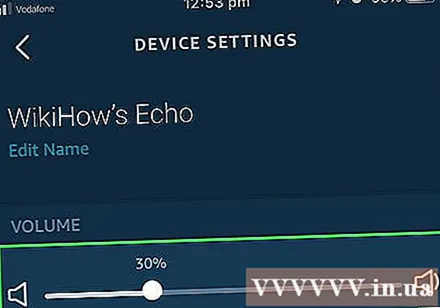
Metóda 4 zo 4: Upravte tóny budíka, upozornenia a časovača
Otvorte aplikáciu Alexa. Toto je aplikácia s modrou ikonou s bielym kruhom.
Kliknite na kartu Zariadenia (Zariadenie). Táto ikona je v pravom dolnom rohu s dvoma posúvačmi.
Stlačte Echo a Alexa. Táto ikona vyzerá ako reproduktor Alexa Echo. Zobrazí sa zoznam všetkých zariadení Alexa.
Klepnite na zariadenie, ktoré chcete upraviť. Zobrazí sa ponuka nastavení zariadenia.
Posuňte zobrazenie nadol a klepnite na Znie to (Zvuk). Táto možnosť je pod nadpisom „Všeobecné“. Takto môžete upraviť hlasitosť budíkov, upozornení a časovačov.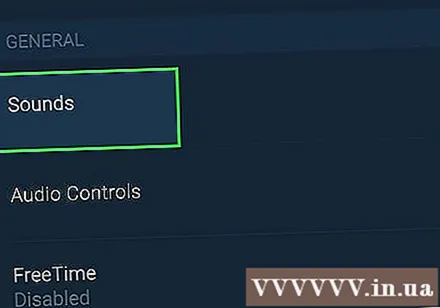
Hlasitosť nastavíte presunutím posúvača. Posuvník je v hornej časti obrazovky. Posunutím posúvača doprava zvýšite hlasitosť budíkov, upozornení a zvukov. Potiahnutím doľava znížite hlasitosť reproduktora Alexa.
Tipy: Môžete tiež stlačiť túto možnosť poplach (Alarm) alebo Oznámenie (Oznámenia), ak chcete zvoliť vlastný zvuk pre svoje budíky a upozornenia.
reklama
Rada
- Ak máte neustále problémy so zvukom, napríklad s nekonzistentným zvukom, skúste odpojiť zariadenie od zdroja napájania asi na 10 sekúnd a znova ho zapojiť.
- Ak je zariadenie Echo pripojené k reproduktorom, ktoré momentálne prehrávajú hudbu pri vysokej hlasitosti, Alexa nemusí byť schopná rozpoznať váš hlas alebo príkazy. Namiesto toho možno budete musieť použiť hardvérové tlačidlá alebo ovládač hlasitosti.
- Úprava hlasitosti spôsobí, že svetelný krúžok na ozvene, ktorý zobrazuje aktuálnu úroveň hlasitosti, pred vypnutím zosvetlí.
- Krátke objednávky sú lepšie. Aj keď Alexe môžete povedať, čo chcete, a stále meniť hlasitosť, nezabudnite, že pri dlhých príkazoch je pravdepodobnejšie, že sa vyskytnú chyby.
- Ak máte neustále problémy s úpravou hlasitosti pomocou hlasového ovládania, možno budete musieť vymeniť miesto pre svoje zariadenie. Pokúste sa dostať veľmi blízko miesta, kde používate hlasové príkazy, a presuňte akýkoľvek prekážajúci nábytok alebo predmety - najmä ak sú v bezprostrednej blízkosti alebo zakrývajú zariadenie.